วิธีการสตรีมบน Twitch
เผยแพร่แล้ว: 2022-01-29ไม่ว่าคุณจะต้องการเปิดช่อง Twitch เพื่อแสดงผลงานศิลปะของคุณหรือเพียงแค่ดูผู้คนเล่นวิดีโอเกม คุณต้องใช้เวลาในการทำความคุ้นเคยกับคำศัพท์ ระดับ และลูกเล่นต่างๆ ที่ทำให้ Twitch กลายเป็นสิ่งที่ไม่ดี ตัวอย่างเช่น คุณต้องใช้ฮาร์ดแวร์และซอฟต์แวร์ประเภทใดในการสตรีม นอกจากนี้ คุณจะรับชมและสนับสนุนสตรีมเมอร์ที่คุณชื่นชอบได้อย่างไร? คู่มือของเราตอบทุกคำถามของคุณ
Twitch คืออะไร?
อย่างแรก เบื้องหลังเล็กน้อย: Twitch เปิดตัวในปี 2011 โดยเป็นการแยกส่วนเกมออกจาก Justin.tv ที่เลิกใช้แล้วในตอนนี้ ในปี 2014 Amazon ได้เข้าซื้อกิจการบริษัทแม่ Twitch Interactive ตั้งแต่นั้นมา Twitch ก็ได้เติบโตเป็นจุดหมายปลายทางสำหรับการรับชมอีสปอร์ต การสตรีมเกม (เพื่อไม่ให้สับสนกับบริการสตรีมเกม) และสนับสนุนบุคคลในวงการบันเทิงอื่นๆ
ชุมชน Twitch นั้นตายไปนานแล้ว แต่ตอนนี้มีระบบการแท็กแล้ว มีแท็กหลักสามแท็ก: IRL (สำหรับทุกอย่างที่มีคนจริงๆ), สร้างสรรค์ (สตรีมในหมวดหมู่เช่น ดนตรีและการผลิต, การเดินทาง & กลางแจ้ง, ผู้ผลิต & ช่างประดิษฐ์ และ อาหาร & เครื่องดื่ม) และประเภทเกม (เช่น FPS, MOBA , เกมขับรถ/แข่งรถ และกลยุทธ์) โปรดทราบว่าทุกอย่างที่แท็กด้วยหมวดหมู่ Creative จะอยู่ภายใต้หมวดหมู่ IRL ด้วย
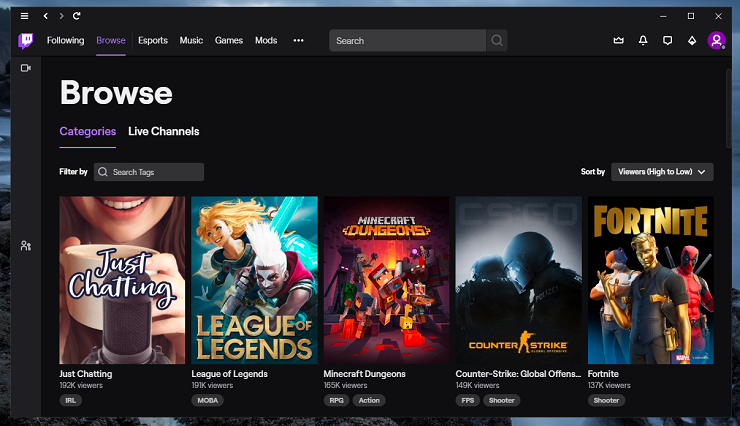
หมวดหมู่สตรีมมิ่งอันดับหนึ่งในขณะที่เผยแพร่คือ Just Chatting ซึ่งเป็นหมวดหมู่ของ catchall สำหรับเนื้อหาที่ไม่จัดอยู่ในหมวดหมู่เฉพาะอื่นๆ ทั้งหมด ไม่น่าแปลกใจเลยที่เนื้อหาสตรีมมิ่งยอดนิยมส่วนใหญ่เกี่ยวข้องกับเกมยอดนิยม เช่น League of Legends, Valorant, Grand Theft Auto V, Fortnite, Apex Legends และ Counter-Strike: Global Offensive นอกจากนี้ยังมีประสบการณ์ Twitch Sings ที่เล่นได้ฟรี ซึ่งเป็นเพียงการสตรีมการแสดงเสียงร้องที่ไม่มีที่สิ้นสุด
นอกจากเนื้อหาอีสปอร์ตแล้ว Twitch ยังสตรีมกีฬาทั่วไปด้วย ไม่ใช่บริการสตรีมกีฬาเต็มรูปแบบ แต่มีสิทธิ์การสตรีมสำหรับเกม NFL (Thursday Night Football), WNHL และ WNSL รู้ว่า Twitch สูญเสียสิทธิ์การสตรีม Overwatch League บน YouTube และ Ninja streamer ยอดนิยมได้ออกจาก Mixer ของ Microsoft แล้ว
คุณอาจกังวลเกี่ยวกับบุตรหลานของคุณที่เห็นเนื้อหาที่อาจไม่เหมาะสมหรือถูกคุกคามโดยสมาชิกชุมชนที่เป็นพิษบน Twitch ด้วยเหตุผลที่ดี โดยเฉพาะอย่างยิ่ง ผู้แพร่ภาพกระจายเสียง ควรสันนิษฐานว่าทุกสิ่งที่พวกเขาพูดและทำบน Twitch จะถูกบันทึกและพร้อมใช้งานบนอินเทอร์เน็ตตลอดไป มีความเสี่ยงด้านความเป็นส่วนตัวและความปลอดภัยที่หลีกเลี่ยงไม่ได้ในการเข้าร่วมชุมชนออนไลน์ใดๆ และโดยเฉพาะอย่างยิ่งชุมชนที่ให้ความสำคัญกับแต่ละบุคคล ในด้านนั้น Twitch เพิ่งเปิดตัวสภาที่ปรึกษาด้านความปลอดภัยของ Twitch และเพิ่งอัปเดตหลักเกณฑ์ของชุมชน
บัญชี Twitch และการสมัครรับข้อมูล
คุณไม่จำเป็นต้องลงชื่อสมัครใช้บัญชี Twitch เพื่อดูสตรีมส่วนใหญ่ แต่คุณจำเป็นต้องมีบัญชีหากต้องการสตรีมสำหรับตัวคุณเองหรือโต้ตอบกับช่องต่างๆ บัญชีฟรีช่วยให้คุณมีส่วนร่วมในแชทในสตรีมส่วนใหญ่ ติดตามช่อง และสตรีมสำหรับตัวคุณเอง โปรดทราบว่าการติดตามช่องไม่เหมือนกับการติดตามช่อง การติดตามช่องนั้นฟรีและช่วยให้คุณติดตามสตรีมเมอร์คนโปรดของคุณ การสมัครสมาชิกช่องมีค่าใช้จ่ายอย่างน้อย $4.99 ต่อเดือน และปลดล็อกสิทธิประโยชน์ต่างๆ เช่น การดูแบบไม่มีโฆษณา อีโมติคอนแชทแบบกำหนดเอง สิทธิพิเศษในการแชทเพิ่มเติม (บางครั้งช่องจะโฮสต์การแชทเฉพาะสำหรับสมาชิกเท่านั้น) และป้ายช่องเพื่อใช้ในแชท มีระดับการสมัครรับข้อมูลเพิ่มเติมสองระดับที่ $9.99 ต่อเดือน และ $24.99 ต่อเดือน ซึ่งรวมถึงสิทธิประโยชน์ประเภทเดียวกันมากกว่า
Twitch เสนอแผนชำระเงินสองประเภท: Twitch Turbo และ Twitch Prime Twitch Turbo ให้คุณรับชมแบบไม่มีโฆษณาในทุกสตรีม (ยกเว้นโฆษณาแบบฝังและโฆษณาบางรายการในช่วงกิจกรรมส่งเสริมการขาย) ป้ายแชท Twitch Turbo แบบพิเศษ อิโมติคอนเพิ่มเติมสองชุด สีชื่อผู้ใช้แชทแบบกำหนดเอง และพื้นที่จัดเก็บการออกอากาศที่ขยายเพิ่ม (60 วันเทียบกับ 14 วัน) ระดับนี้มีค่าใช้จ่าย $ 8.99 ต่อเดือนและไม่รวมการสมัครรับข้อมูลช่องใด ๆ หากคุณต้องการสมัครรับข้อมูลจากช่อง ราคาจะเหมือนกับว่าคุณเป็นผู้ใช้ฟรี Twitch ไม่ได้ระบุว่ามีข้อจำกัดทางภูมิศาสตร์ในบัญชี Twitch Turbo หรือไม่
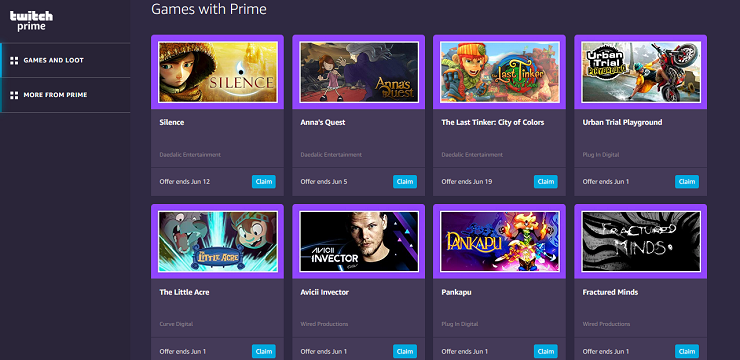
บัญชี Twitch Prime เชื่อมโยงผ่านการสมัครสมาชิก Amazon Prime ($ 12.99 ต่อเดือน) หรือการสมัคร Prime Video ($ 8.99 ต่อเดือน) บัญชีนี้ให้คุณสมัครสมาชิกรายเดือนฟรีสำหรับช่องที่คุณเลือก (ระดับ $4.99 ต่อเดือน) เกมฟรีและของขวัญเกมให้ดาวน์โหลดทุกเดือน และสิทธิพิเศษในการแชท (ตราที่กำหนดเอง และสีและอิโมติคอนพิเศษ) คุณต้องเก็บเกมและของรางวัลไว้ตลอดไป แต่คุณต้องติดตั้งแอปเดสก์ท็อปของ Twitch เพื่อใช้งาน เกมบางเกมที่ฉันได้รับจากโปรแกรมนี้ ได้แก่ Superhot, Oxenfree และ Pikuniku สิทธิ์ Twitch เหล่านี้มานอกเหนือจากทุกอย่างที่คุณได้รับจากการสมัครสมาชิก Prime รวมถึงการจัดส่งฟรีสองวัน, วิดีโอ Amazon Prime, Amazon Prime Music และ Amazon Fresh
ประเทศที่คุณพำนักจะเป็นตัวกำหนดแผนการสมัครสมาชิก Amazon ที่คุณสามารถใช้ได้ และวิธีสมัคร Twitch Prime ตัวอย่างเช่น หากคุณอาศัยอยู่ในประเทศที่มีบริการ Amazon Prime คุณเพียงแค่ต้องเชื่อมโยงบัญชีของคุณ หากคุณไม่ใช่สมาชิก Prime คุณต้องสมัครใช้งานบัญชีแล้วเชื่อมโยง
หากคุณอาศัยอยู่ในประเทศที่สามารถใช้บัญชี Prime Video แบบสแตนด์อโลนได้ คุณสามารถเชื่อมโยงบัญชีนั้นกับ Twitch เพื่อเข้าถึง Twitch Prime ได้ หากคุณไม่ได้สมัครใช้บริการ Amazon Prime หรือ Prime Video และไม่ได้อาศัยอยู่ในประเทศที่ Prime ให้บริการ คุณสามารถสมัครแผน Prime Video ทั่วโลกได้
ในหัวข้อของการเข้าสู่ระบบบัญชี Twitch มีตัวเลือกในการตั้งค่าการตรวจสอบสิทธิ์แบบสองปัจจัย เป็นความคิดที่ดีที่จะทำเช่นนี้ แต่มันเป็นข้อกำหนดหากคุณวางแผนที่จะเข้าร่วมโปรแกรม Affiliate หรือ Partner ของ Twitch (เพิ่มเติมในภายหลัง)
นอกเหนือจากเว็บอินเตอร์เฟส Twitch ยังมีแอพสำหรับ Mac และ PC, อุปกรณ์มือถือ (Android และ iOS), อุปกรณ์สตรีมมิ่ง (Chromecasts, Fire TV, Nvidia Shield) และเกมคอนโซล (PlayStation 4 และ Xbox One แต่ไม่ใช่ Nintendo Switch) . ฉันดาวน์โหลดซอฟต์แวร์และลงชื่อเข้าใช้บนแอป Windows และ Android โดยไม่มีปัญหาใดๆ
วิธีตั้งค่าการออกอากาศ Twitch ของคุณ
หากคุณวางแผนที่จะออกอากาศ คุณต้องแน่ใจว่าคุณมีฮาร์ดแวร์และซอฟต์แวร์ที่เหมาะสม แอป Twitch เฉพาะบางตัวสร้างในฟังก์ชันนี้ แต่เวอร์ชัน Windows และ macOS ไม่มี Twitch แสดงรายการข้อกำหนดต่อไปนี้สำหรับการออกอากาศ: การเชื่อมต่ออินเทอร์เน็ตที่เสถียร ซอฟต์แวร์การสตรีม เครื่องที่จะเรียกใช้เนื้อหาของคุณ และอุปกรณ์ต่อพ่วงด้านภาพและเสียง
คุณควรใช้การเชื่อมต่ออีเทอร์เน็ตสำหรับการออกอากาศ เนื่องจากโดยปกติแล้วประสิทธิภาพของเครือข่ายจะเร็วกว่าและเสถียรกว่าเมื่อใช้การเชื่อมต่อทางกายภาพมากกว่าผ่าน Wi-Fi แล็ปท็อปส่วนใหญ่ไม่มีพอร์ตอีเทอร์เน็ตแล้ว ดังนั้นคุณต้องซื้ออะแดปเตอร์ที่เสียบเข้ากับพอร์ตใดก็ได้ที่แล็ปท็อปของคุณมี เดสก์ท็อป Windows และ iMac มักมีพอร์ตอีเทอร์เน็ต
ซอฟต์แวร์กระจายเสียงที่ง่ายที่สุดคือแอปสตูดิโอของ Twitch ซึ่งขณะนี้อยู่ในรุ่นเบต้าและพร้อมใช้งานสำหรับระบบ Windows เท่านั้น เพียงดาวน์โหลดซอฟต์แวร์และลงชื่อเข้าใช้บัญชีของคุณ ในระหว่างขั้นตอนการตั้งค่าครั้งแรก แอพจะตรวจจับไมโครโฟนและกล้องที่เชื่อมต่อ ทำการทดสอบแบนด์วิดท์และทรัพยากรระบบ (คุณสามารถเปลี่ยนตัวเลือกความละเอียดได้ที่นี่) และสร้างรูปแบบการสตรีมพื้นฐานสามรูปแบบ เลย์เอาต์การสตรีมเหล่านี้เป็นสิ่งที่คุณใช้เพื่อปรับแต่งสิ่งที่ปรากฏบนสตรีมของคุณ คุณสามารถเพิ่มเลเยอร์ต่างๆ ให้กับแต่ละเลย์เอาต์ได้ เช่น ฟีดของกล้อง (เช่น หากคุณต้องการเพิ่มฟีดวิดีโอที่แสดงให้คุณเห็นที่ด้านบนสุดของแหล่งการจับภาพหลัก) ข้อความหรือกราฟิกใด ๆ หรือการแจ้งเตือนช่อง (เช่น การติดตาม เชียร์ หรือติดตาม) ในโปรแกรมแก้ไขแบบ WYSIWYG หลังจากที่คุณตั้งค่าทุกอย่างและพร้อมที่จะถ่ายทอดสดแล้ว ให้กดปุ่มเริ่มสตรีมสีม่วงที่ด้านล่างของแอป ประสบการณ์การใช้งานแอพนั้นโฉบเฉี่ยวและราบรื่น
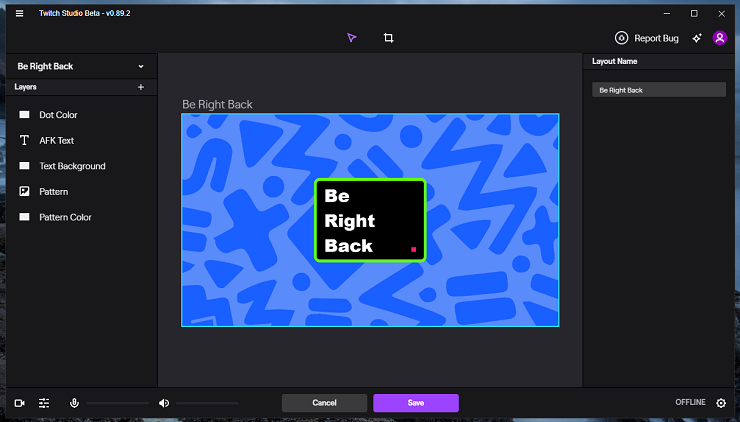
ไม่ใช่ทุกคนที่ใช้พีซีที่ใช้ Windows ทางเลือกสำหรับทั้งอุปกรณ์ Windows และ macOS ได้แก่ Open Broadcaster Software, Streamlabs OBS และ Lightstream Studio คุณสามารถสำรวจทางเลือกที่เป็นไปได้ทั้งหมดของคุณและเครื่องมือออกอากาศอื่นๆ ได้ในหน้าซอฟต์แวร์การออกอากาศเฉพาะของ Twitch หากคุณต้องการให้สตรีมของคุณโดดเด่น ให้ดูที่ส่วนขยาย Twitch ที่มีให้บริการ
คำแนะนำฮาร์ดแวร์ของ Twitch สำหรับสตรีมเมอร์ รวมถึงรายละเอียดเกี่ยวกับคอมพิวเตอร์ Windows และ macOS, อินเทอร์เฟซการผสมเสียง, ไมโครโฟน, ที่ยึดโต๊ะทำงาน, กล้อง และอุปกรณ์ให้แสงสว่าง (ทั้งหมดนี้มีลิงก์ที่สะดวกไปยังหน้าการซื้อของ Amazon) ไม่ว่าคุณจะต้องการพีซีสำหรับเล่นเกมหรือแล็ปท็อประดับกลาง ขึ้นอยู่กับสิ่งที่คุณตั้งใจจะสตรีม ตัวอย่างเช่น หากคุณกำลังสตรีมเกม AAA ล่าสุด คุณต้องมีพีซีสำหรับเล่นเกมที่สามารถจัดการกับการเรียกใช้เกมนั้นและสตรีมพร้อมกันได้ อย่างไรก็ตาม หากคุณเพียงแค่ใช้คอมพิวเตอร์เพื่อประมวลผลอินพุตจากกล้องและไมโครโฟน คุณก็อาจจะใช้ระบบที่มีประสิทธิภาพน้อยกว่าได้ หากระบบของคุณเต็มไปด้วยข้อกำหนดเหล่านี้ คุณสามารถใช้การตั้งค่าสองอุปกรณ์ โดยอุปกรณ์หนึ่งมีหน้าที่ในการจับภาพการเล่นเกมและอีกเครื่องหนึ่งจัดการการออกอากาศ วิธีการนั้นมีราคาแพงและไม่น่าจะจำเป็น
คุณสามารถหาตัวเลือกที่ถูกกว่าที่ Twitch แนะนำได้หรือไม่? ใช่. คุณ ต้องการ ทุกอย่างในรายการนี้หรือไม่? ไม่ได้ ตัวอย่างเช่น คุณอาจไปได้โดยไม่ต้องใช้อุปกรณ์ยึดโต๊ะและไฟวิดีโอโดยเฉพาะ หากคุณมีแหล่งกำเนิดแสงที่เหมาะสมอยู่แล้ว

คุณสามารถถ่ายทอดสดด้วยแอพของ Twitch สำหรับอุปกรณ์มือถือและคอนโซลเกมโดยไม่ต้องมีส่วนประกอบซอฟต์แวร์เพิ่มเติม นอกจากนี้ คุณไม่จำเป็นต้องกังวลเกี่ยวกับข้อกำหนดฮาร์ดแวร์ของแพลตฟอร์มเหล่านี้ คุณอาจต้องทำตามขั้นตอนที่ทำครั้งเดียว แต่เพียงทำตามคำแนะนำบนหน้าจอ โปรดทราบว่า Twitch ไม่มีแอปอย่างเป็นทางการสำหรับ Nintendo Switch อย่างไรก็ตาม คุณอาจสามารถจับภาพการเล่นเกมได้โดยใช้การ์ดจับภาพภายนอกที่มีสวิตช์ในโหมดทีวีที่เชื่อมต่ออยู่
สร้างช่อง Twitch
เมื่อคุณกำหนดการตั้งค่าแบ็กเอนด์ทั้งหมดแล้ว คุณก็เกือบจะพร้อมที่จะเริ่มแพร่ภาพแล้ว แต่ก่อนอื่น คุณต้องตัดสินใจว่าจะแบ่งปันอะไรกับคนทั้งโลก ใช้เวลาในการดูสตรีมเมอร์ยอดนิยมเพื่อค้นหาว่าอะไรทำให้พวกเขาประสบความสำเร็จ บางคนเก่งในเกมใดเกมหนึ่ง ตัวอย่างเช่น ในขณะที่บางคนมีบุคลิกที่น่าดึงดูด คุณเพียงแค่ต้องให้เหตุผลที่แท้จริงแก่ผู้คนในการปรับรายการออกอากาศและสมัครรับข้อมูลจากช่องของคุณ ดูหน้าแคมป์สำหรับผู้สร้างภายในของ Twitch เพื่อดูคำแนะนำเพิ่มเติมในการเริ่มต้น
ส่วนสำคัญของการอุทธรณ์ช่องของคุณอาจเป็นหัวข้อที่คุณเลือก ตามที่อธิบายไว้ก่อนหน้านี้ ตอนนี้ Twitch ใช้ระบบการแท็กสำหรับการจัดหมวดหมู่ ไม่ว่าคุณจะค้นหาแท็กที่ดึงดูดผู้ชมที่ใหญ่ที่สุดหรือแท็กที่ได้รับความนิยมน้อยที่สุดที่มีผู้ติดตามขนาดเล็กแต่ทุ่มเท คุณควรพยายามหามุมที่ทำให้เนื้อหาของคุณแตกต่าง แน่นอน คุณต้องแท็กเนื้อหาของคุณอย่างถูกต้องหากต้องการให้ใครค้นพบ
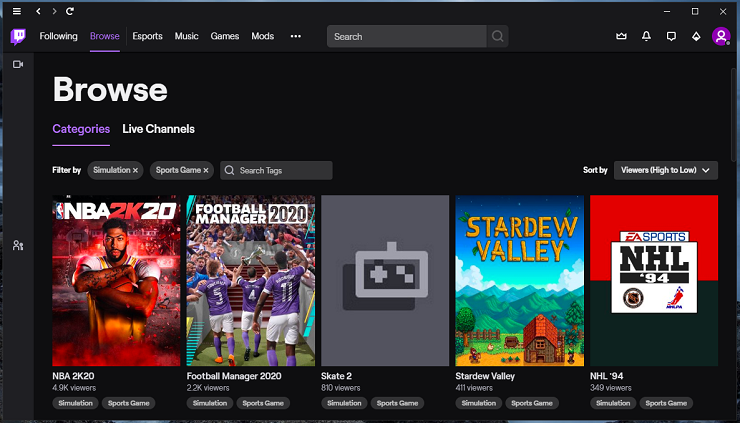
เนื่องจาก Twitch เป็นแพลตฟอร์มหลักสำหรับการสตรีมเกม การเลือกชื่อที่ได้รับความนิยมอาจช่วยเพิ่มความนิยมของคุณได้จากออฟเซ็ต เกมเช่น Apex: Legends, Call of Duty, Counter-Strike: Global Offensive, FIFA, Fortnite, League of Legends, Minecraft, Overwatch, Rocket League และ Valorant ล้วนแล้วแต่เป็นเดิมพันที่ปลอดภัย เกมใหม่และที่เกิดขึ้นใหม่ยังมีศักยภาพในการรับชมจำนวนมาก โดยเฉพาะอย่างยิ่งสำหรับนักเล่นเกมที่ต้องการซื้อเกมดังกล่าว เหนือสิ่งอื่นใด คุณควรเลือกเกมที่คุณมีฝีมือและสนุกกับการเล่น การผสมผสานระหว่างความหลงใหลและความเชี่ยวชาญสามารถช่วยคุณสร้างฐานผู้ชมได้อย่างมาก ตรวจสอบให้แน่ใจว่าได้หลีกเลี่ยงเกมใดๆ ที่ Twitch ห้าม นั่นคือเกมที่มีการให้คะแนนสำหรับผู้ใหญ่เท่านั้นจาก ESRB หรือละเมิดหลักเกณฑ์ของชุมชนที่มีอยู่ คุณสามารถตรวจสอบรายการปัจจุบันของ Twitch ได้ (แต่ไม่ครบถ้วนสมบูรณ์) เพื่อความปลอดภัย ไม่ว่าในกรณีใด บทสรุปของวิดีโอเกมที่ดีที่สุดสำหรับเด็กคือจุดเริ่มต้นที่ดี
แนะนำโดยบรรณาธิการของเรา
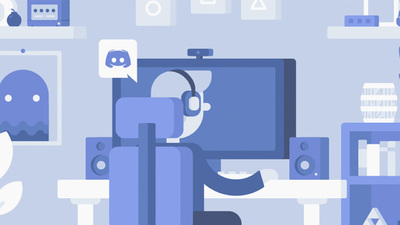
เนื้อหา Twitch ส่วนใหญ่อยู่นอกเกมเช่นกัน แท็ก IRL และ Creative บางรายการได้รับความนิยมพอๆ กับเกมที่ใหญ่ที่สุดบางเกม หมวดหมู่ Just Chatting อยู่ในอันดับต้น ๆ ของชาร์ตในด้านความสร้างสรรค์ของสิ่งต่าง ๆ ดังนั้นจึงเป็นจุดเริ่มต้นที่ดีสำหรับสตรีมเมอร์หน้าใหม่ แม้ว่าหมวดหมู่เพลงและการผลิตจะไม่ล้าหลังเกินไป กฎเดียวกันนี้ใช้สำหรับการสร้างผู้ชม นำบุคลิกที่เป็นเอกลักษณ์มาสู่ผู้ดูของคุณ หรือแสดงความสามารถหรือทักษะที่ผู้อื่นสามารถรับชมได้
การแชทเป็นอีกวิธีหนึ่งในการสร้างและส่งเสริมชุมชนผู้ติดตามของคุณ นอกจากการแชทสาธารณะแล้ว Twitch ยังช่วยให้สตรีมเมอร์สามารถตั้งค่าห้องสนทนาสำหรับสมาชิกเท่านั้น ดังนั้นคุณจึงสามารถติดต่อกับผู้ที่ลงทุนในช่องของคุณได้ พิจารณาว่าเป็นการลงทุนสำหรับยุคโซเชียลมีเดีย อาจมีคำแนะนำในการปรับปรุงสตรีมของคุณ บางทีพวกเขาแค่ต้องการพูดคุยเกี่ยวกับชีวิต ไม่ว่าในกรณีใด หากคุณต้องการเพิ่มจำนวนผู้ติดตาม คุณต้องมีส่วนร่วมกับผู้ติดตามที่ทุ่มเทที่สุดของคุณและทำให้พวกเขารู้สึกพิเศษ สตรีมเมอร์หลายคนยังใช้ Discord เพื่อดึงดูดผู้ติดตามของพวกเขา คุณลักษณะของเราเกี่ยวกับวิธีใช้ Discord ครอบคลุมทุกสิ่งที่คุณจำเป็นต้องรู้เกี่ยวกับแพลตฟอร์มที่เน้นชุมชน
ป้ายช่วยให้คุณติดตามผู้ใช้แต่ละราย ตัวอย่างเช่น หากคุณเห็นไอคอนประแจ แสดงว่าบุคคลนั้นเป็นสมาชิกของพนักงาน Twitch ไอคอนเครื่องหมายถูกสีม่วงแสดงถึงผู้ใช้ที่ได้รับการยืนยัน คุณยังสามารถระบุผู้ใช้ตามจำนวนบิต (สกุลเงินดิจิทัล) ที่พวกเขาสนับสนุนช่องของคุณ ดังนั้นจึงเป็นความคิดที่ดีที่จะให้บริการผู้ติดตามที่ใจกว้างของคุณ อีโมติคอนเป็นอีกวิธีหนึ่งในการสื่อสาร ตัวอย่างเช่น หากกลุ่มของคุณหมกมุ่นอยู่กับอีโมติคอนเป็นพิเศษ คุณอาจพิจารณาสร้างชุดแบบกำหนดเองสำหรับสมาชิกระดับต่างๆ
หารายได้บน Twitch
หลายคนสนุกกับการเล่นเกมและสนุกกับการหาเงินมากขึ้น Twitch มีหลายวิธีให้คุณทำเงินในขณะที่เล่นเกม แต่ไม่ใช่สำหรับคนที่เพิ่งเริ่ม หากคุณเพิ่งเริ่มใช้ Twitch ตัวเลือกที่ดีที่สุดของคุณคือเชื่อมโยงบัญชี PayPal หรือ Patreon ไว้ที่ใดที่หนึ่งในโปรไฟล์ของคุณและหวังว่าผู้คนจะบริจาคเงินให้คุณ
เมื่อคุณคุ้นเคยกับการโพสต์เป็นประจำและสามารถสร้างฐานผู้ชมได้แล้ว Twitch เสนอโปรแกรมสองโปรแกรม: โปรแกรมพันธมิตรและโปรแกรมพันธมิตร คุณต้องเป็นส่วนหนึ่งของโปรแกรมเหล่านี้เพื่อรับเงินผ่าน Bits หรือการสมัครสมาชิก
อันดับแรกคือโปรแกรม Affiliate ของ Twitch เพื่อให้มีสิทธิ์ คุณจะต้องสตรีมเป็นเวลาแปดชั่วโมงในช่วง 30 วันที่ผ่านมา สตรีมเป็นเวลา 7 วันในช่วง 30 วันที่ผ่านมา มีผู้ชมเฉลี่ย 3 คนต่อสตรีม และเพิ่มจำนวนผู้ชมของคุณเป็น 50 คน Twitch จะเชิญคุณเข้าร่วมโปรแกรมนี้โดยอัตโนมัติเมื่อคุณมีคุณสมบัติตรงตามเกณฑ์ที่กำหนด คุณต้องบรรลุเป้าหมายเหล่านี้ต่อไป มิฉะนั้นอาจเสี่ยงต่อการสูญเสียสิทธิ์ในบัญชีของคุณ
โปรแกรมพันธมิตรของ Twitch เป็นขั้นตอนต่อไป ในหน้าแอปพลิเคชันพันธมิตร Twitch แสดงรายการข้อกำหนดต่อไปนี้: ผู้ชมและแชทที่จัดตั้งขึ้นและเติบโตอย่างต่อเนื่อง ตารางการออกอากาศปกติอย่างน้อยสามครั้งต่อสัปดาห์ และเนื้อหาที่สอดคล้องกับแนวทางปฏิบัติของชุมชนและกฎหมายต่างๆ Twitch ยังตั้งข้อสังเกตอีกว่าตนชอบผู้สร้างเนื้อหาที่เป็นต้นฉบับและเน้นย้ำถึงความสำคัญของการดึงดูดผู้ดูพร้อมกันจำนวนมาก อย่างไรก็ตาม การปฏิบัติตามข้อกำหนดเหล่านี้ไม่ได้รับประกันว่าคุณจะได้สิทธิ์นั้น หากคุณไม่ผ่านการคัดเลือกในครั้งแรก Twitch ขอสนับสนุนให้คุณสมัครเข้าร่วมต่อไป แต่อย่าลืมเว้นระยะห่างในการสมัครของคุณ Twitch ให้ความสำคัญกับแนวโน้มขาขึ้นในระยะยาว

ข้อดีอย่างหนึ่งของโปรแกรมนี้คือคุณสามารถสร้างรายได้จากโฆษณาในช่องของคุณ Twitch ยังครอบคลุมค่าธรรมเนียมการทำธุรกรรมสำหรับพันธมิตรและให้ส่วนแบ่งรายได้ที่ดีขึ้น ประโยชน์อื่นๆ ของ Twitch Partnership เหนือโปรแกรม Affiliate ได้แก่ ความสามารถในการสร้าง Cheermote แบบกำหนดเองได้สูงสุด 50 Emote (เพิ่มขึ้นจาก 1), 60 วันสำหรับการจัดเก็บวิดีโอตามต้องการ และการรับประกันการจ่ายเงิน 45 วัน (เทียบกับ 60 วัน)
สตรีมเมอร์ในโปรแกรมใดโปรแกรมหนึ่งสามารถสร้างรายได้จากการสมัครสมาชิกช่องและบิต ตามที่อธิบายไว้ก่อนหน้านี้ คุณสามารถตั้งค่าระดับการสมัครรับข้อมูลได้ที่ระดับ $4.99-, $9.99- และ $24.99 ต่อเดือน บริษัทในเครือจะได้กำไร 50 เปอร์เซ็นต์จากการสมัครรับข้อมูลหลังหักภาษีและค่าธรรมเนียมแล้ว ในขณะที่พาร์ทเนอร์อาจได้รับการลดราคาที่ดีขึ้นตามขนาดของผู้ชม การตัดยังคงเหมือนเดิมสำหรับการสมัครสมาชิกฟรีทั้งหมดที่มาจากผู้ถือบัญชี Twitch Prime ตอนนี้ Twitch ยังเสนอการสมัครรับของขวัญ ซึ่งหมายความว่าผู้ใช้สามารถซื้อการสมัครรับข้อมูลช่องสำหรับผู้อื่นได้
บิตเป็นระบบที่ซับซ้อนกว่าเล็กน้อย โดยพื้นฐานแล้ว ผู้ใช้ซื้อ Bits ด้วยเงินจริงเพื่อเชียร์สตรีมเมอร์ 100 บิต ราคา 1.40 ดอลลาร์ 5,000 บิต ราคา 64.40 ดอลลาร์ และ 25,000 บิต ราคา 308 ดอลลาร์ โดยทั่วไปแล้ว สตรีมเมอร์จะได้รับเงินทุกๆ บิตที่คุณใช้ในการแชท ดังนั้น สำหรับทุกๆ 1,000 Bits ที่ส่งไปยังแชท ผู้ประกาศจะได้รับ $10 ยิ่งค่า Bit สูงเท่าไร การแสดงอารมณ์ของ Bit gem ก็ยิ่งน่าพอใจมากขึ้นเท่านั้น ตัวอย่างเช่น แอนิเมชั่น 1 บิตเป็นเพียงแค่โครงสร้างสีเทาคล้ายพีระมิดที่หมุนวนไปรอบๆ ในขณะที่แอนิเมชั่น 10,000 บิตเป็นดาวสีแดงสดที่สลายตัวและปฏิรูป สตรีมเมอร์สามารถกำหนดขีดจำกัดขั้นต่ำสำหรับบิตได้ในแง่ของมูลค่าบิตทั้งหมดและบิตที่เล็กที่สุด ตัวอย่างเช่น สตรีมเมอร์ที่เห็นแก่ตัวสามารถตั้งค่าทั้งค่าบิตขั้นต่ำและขนาดบิตที่เล็กที่สุดเป็น 5,000 เพื่อให้แน่ใจว่าพวกเขาจะได้เงินอย่างน้อย 50 ดอลลาร์ทุกครั้งที่มีคนเชียร์ Cheermotes เป็นเพียงข้อความที่มี Bits
ตอบสนองชุมชน Twitch
หากคุณยังสับสนเกี่ยวกับบางแง่มุมของ Twitch วิธีที่ดีที่สุดในการทำความคุ้นเคยกับมันคือใช้งานมัน ยิ่งคุณใช้เวลาบนแพลตฟอร์มมากเท่าไหร่ คุณก็ยิ่งเข้าใจเงื่อนไขและกลไกทั้งหมดได้ง่ายขึ้นเท่านั้น แม้ว่าความสำเร็จในทันทีจะยังไม่เกิดขึ้น แต่คุณสามารถใช้ประสบการณ์นี้เพื่อสร้างกลยุทธ์การสตรีมที่ชนะเลิศได้ คุณต้องเข้าใจชุมชน Twitch ด้วย ก่อนที่คุณจะหวังว่าจะได้รับการติดตามจำนวนมากหรือได้รับเงินจำนวนมหาศาล
